CAD图纸均由多个图层组成,倘若绘制CAD图纸文件的过程里,想新建CAD图层并设置图层属性,具体高如何操作呢?本文介绍迅捷CAD编辑器新建CAD图层并设置图层属性的具体操作流程。
打开迅捷CAD编辑器后,点击界面“文件”选项,再点击“打开”选项,把CAD文件打开。
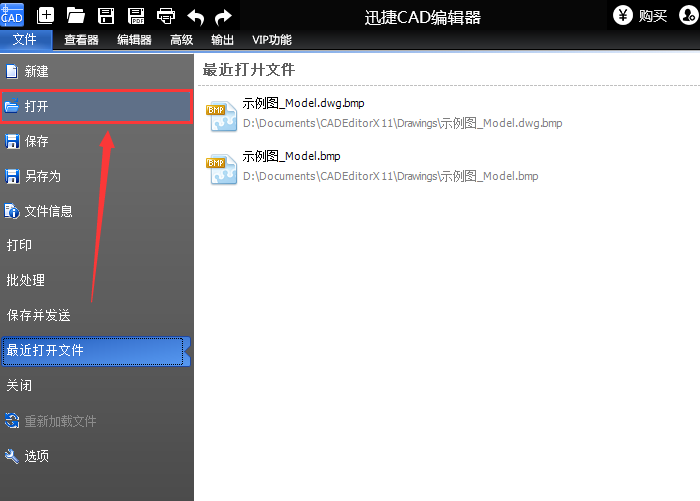
打开CAD文件之后,要点击界面“查看器”选项,选择“图层”选项,打开图层窗口。
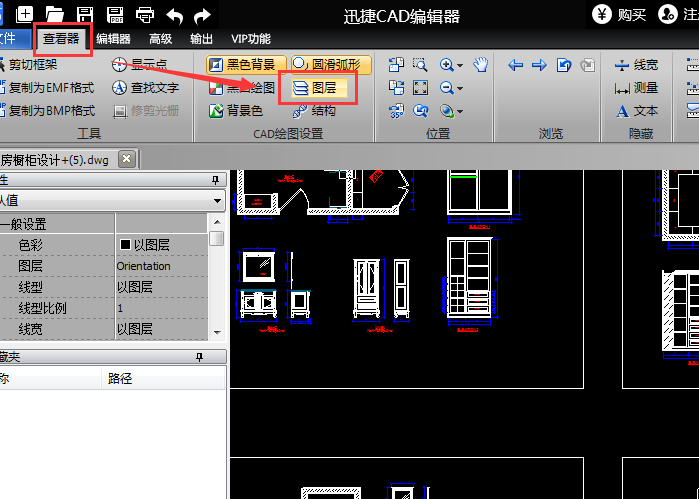
进入图层窗口后,点击界面上方“新图层”按钮即可新建一个图层,输入图层名称。在色彩、线型、线宽选项中,能设置图层对应的属性。
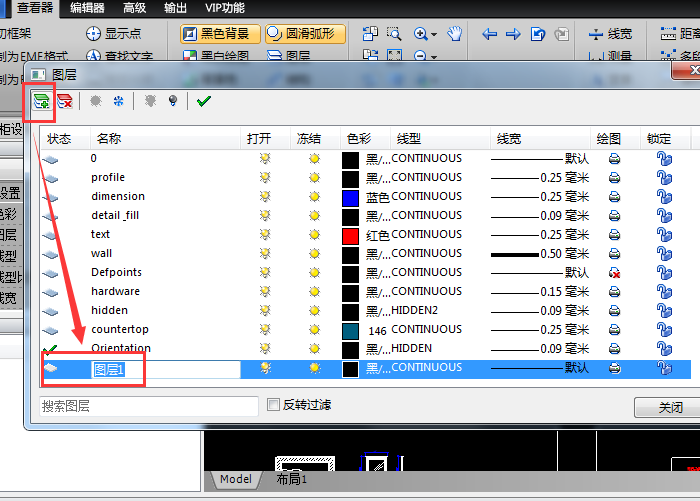
选择图层后,点击“设置当前”,就可以将该图层设置为当前绘画图层。
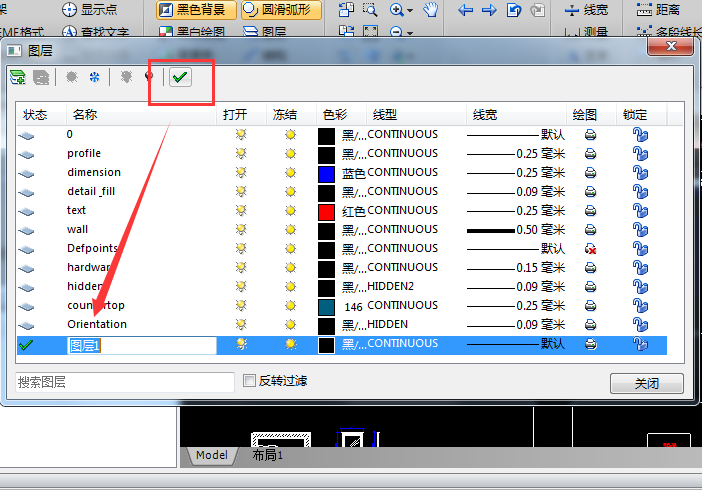
以上这里为各位分享了迅捷CAD编辑器新建CAD图层并设置图层属性的具体操作流程。有需要的朋友赶快来看看本篇文章吧。
- 《原神》上风蚀地遗迹开门暗语获取方法 3.1遗迹暗语是什么
- 《原神》3.1上半期UP池角色一图流 赛诺培养指南
- 《极限竞速地平线5》S12冬季赛车辆推荐 9月29日季节赛攻略
- 《原神》3.1须弥地下锚点解锁方法 原神3.1地下锚点怎么开
- 《环形战争》褐芒村龙鳞任务奖励一览
- 《原神》蜃景祭场位置及解锁方法 3.1秘境蜃景祭场怎么解锁
- 《原神》3.1版流放者世界任务攻略
- 《原神》3.1版世界任务与解谜视频合集
- 《环形战争》雷暴先知佣兵攻略 雷法厉害吗
- 《太吾绘卷》正式版百花针入门思路讲解
- 《禁闭求生》正式版流程视频攻略 禁闭求生1.0主线攻略
- 《禁闭求生》正式版武器装备介绍 禁闭求生1.0装备介绍
- 《暗区突围》训练场功能一览 练枪技法指南
- 《原神》杯中遥吟之歌活动第一天攻略
- 《原神》索赫尔的心愿任务攻略 原神索赫尔的心愿任务怎么做
- 《原神》蜃景祭场秘境解锁指南
- 《太吾绘卷》反击流详细攻略 太吾绘卷反击流用什么武器
- 《原神》3.1版沙漠奇馈宝箱全收集视频攻略
- 《原神》3.1旧语新知系列任务隐匿的佣兵攻略
- 《赛博朋克2077》强尼银手的枪获取方法 赛博朋克2077银手的枪怎么获得
- 《新大头儿子5》北京首映 鞠萍月亮姐姐惊喜现身
- 电影《妈妈!》延长上映至11月9日 票房破7000万
- 电影《万里归途》曝IMAX海报 风沙漫天震撼人心
- 《万里归途》曝新剧照 沉浸式感受外交官撤侨幕后
- 《新大头儿子5》曝终极预告 大头儿子宇宙奇遇记
- 欣师网校
- 扇贝编程
- Camtasia Studio 2020 for Mac
- 一车一件
- 斐讯路由器
- 滴滴车主
- 日语N1
- 教育学考研
- 极客数学帮
- 名师课堂
- 炫舞炫影卡八音助手 v3.8.4
- 模拟人生4女性棉质短裤MOD v2.70
- 骑马与砍杀2斯特格流浪者MOD v1.61
- 星露谷物语初始礼包优化MOD v2.46
- 模拟人生4科比球衣MOD v2.24
- 模拟农场15无限金钱修改器 v3.5
- 中国小游戏中心 v1.7
- 饥荒联机人物mod薇诺娜 v2.5
- 怪物世界小强辅助 v3.3
- 怪物猎人ol大锤派生路线数据图 v2.3
- painstaking
- painstakingly
- paint
- paintball
- paintbox
- paintbrush
- painter
- painting
- paint stripper
- paint thinner
- 钢结构
- 图解静物素描/绘画跟我学
- 服装设计/艺术设计院校高考辅导丛书
- 颜真卿告身帖及其笔法
- 电脑装修设计
- 初中语文教案集(1)
- 静物摄影
- 摄影家丛书(第4辑)
- 现场光摄影
- 摄影家丛书(第1辑)
- [BT下载][唐人街探案2][第10集][WEB-MP4/0.54G][国语配音/中文字幕][1080P][流媒体][LelveTV] 剧集 2024 大陆 悬疑 连载
- [BT下载][唐人街探案2][第10集][WEB-MKV/1.57G][国语配音/中文字幕][4K-2160P][H265][流媒体][LelveTV] 剧集 2024 大陆 悬疑 连载
- [BT下载][唐人街探案2][第10集][WEB-MKV/4.34G][国语配音/中文字幕][4K-2160P][H265][流媒体][LelveTV] 剧集 2024 大陆 悬疑 连载
- [BT下载][唐人街探案2][第10集][WEB-MKV/0.54G][国语音轨/简繁英字幕][1080P][流媒体][BlackTV] 剧集 2024 大陆 悬疑 连载
- [BT下载][唐人街探案2][第10集][WEB-MKV/1.02G][国语音轨/简繁英字幕][4K-2160P][H265][流媒体][BlackTV] 剧集 2024 大陆 悬疑 连载
- [BT下载][唐人街探案2][第10集][WEB-MKV/4.34G][国语配音/中文字幕][4K-2160P][H265][流媒体][BlackTV] 剧集 2024 大陆 悬疑 连载
- [BT下载][唐人街探案2][第10集][WEB-MKV/2.42G][国语配音/中文字幕][4K-2160P][60帧率][HDR版本][H265][流媒体] 剧集 2024 大陆 悬疑 连载
- [BT下载][大理寺少卿游][第27-28集][WEB-MKV/1.38G][国语音轨/简繁英字幕][1080P][流媒体][BlackTV] 剧集 2024 大陆 喜剧 连载
- [BT下载][大理寺少卿游][第27-28集][WEB-MP4/1.38G][国语配音/中文字幕][1080P][流媒体][ZeroTV] 剧集 2024 大陆 喜剧 连载
- [BT下载][大理寺少卿游][第27-28集][WEB-MP4/1.38G][国语配音/中文字幕][1080P][流媒体][LelveTV] 剧集 2024 大陆 喜剧 连载